ElementUI简直是css学得不好的同学的福音
ElementUI官网:
Element - The world's most popular Vue UI framework
安装
在vue文件下,用这个命令去安装Element UI。
npm i element-ui -Sstep1\先切换到vue的目录下去,注意这里面的WARN不是报错。红框里的内容提示我们此时添加了九个包。

然后在node_modules里能看到element-ui的安装包

引入
在main.js中引用代码,在原有代码基础上再添加这三行即可:
import ElementUI from 'element-ui';
import 'element-ui/lib/theme-chalk/index.css';
Vue.use(ElementUI);然后新建一个名叫Element.vue的页面

然后页面中输入以下代码:
<template>
<div>
<el-row>
<el-col :span="12">
<div style="width:100%;height:300px;background-color:dodgerblue"></div>
</el-col>
<el-col :span="12">
<div style="width:100%;height:300px;background-color:red"></div>
</el-col>
</el-row>
</div>
</template>此时启动该文件的运行有以下几种方法:
1、在我博客《vue2入门》结尾处写了如何配置启动的快捷方式

2、在终端输入命令运行:
MacBook-Pro-2 vue % npm run serve
看到这样的结果就算是运行成功了
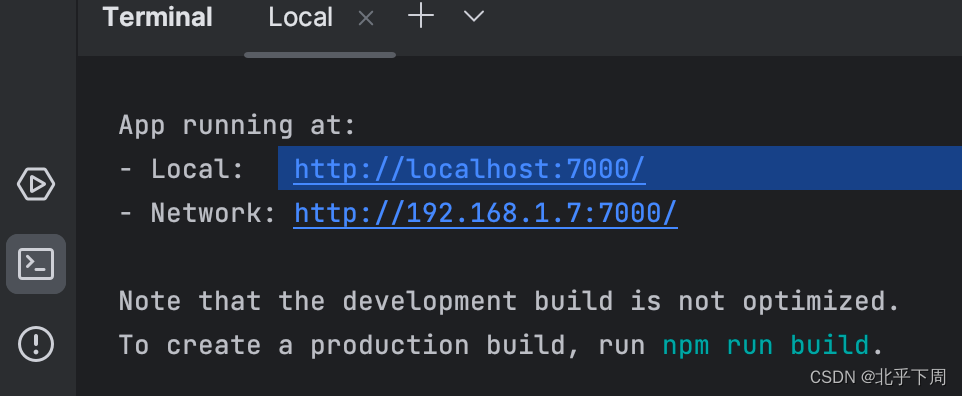
而此时我们还要添加路由,才能访问到Element.vue
在router/index.js文件const routes下添加路由:
{
path: '/element',
name: 'Element',
// route level code-splitting
// this generates a separate chunk (about.[hash].js) for this route
// which is lazy-loaded when the route is visited.
component: () => import(/* webpackChunkName: "about" */ '../views/Element.vue')
}然后直接在地址栏里加上/Element

然后自己多去官网看文档就好了。






















 4876
4876











 被折叠的 条评论
为什么被折叠?
被折叠的 条评论
为什么被折叠?








